Em Planner, use a exibição Gráficos para ver como seu trabalho está progredindo.
-
Na parte superior do seu plano, escolha Gráficos.

Use gráficos para responder:
Você também pode escolher Filtrar para limitar quais tarefas você vê em todos esses gráficos e Agrupar para classificar o painel Tarefas.
Quais tarefas estão atrasadas?
Você pode ver quantas tarefas estão sendo executadas atrasadas no gráfico status, que lista quantas tarefas não são iniciadas ,em andamento,atrasadase concluídas.
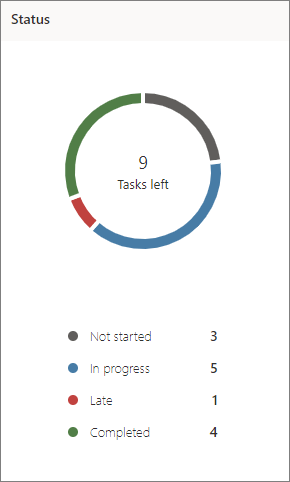
Você também pode exibir apenas as tarefas atrasadas para sua equipe:
-
No ponto de exibição Gráficos, escolha Filtrar e, em seguida, selecione Atrasado. Somente as tarefas atrasadas serão mostrar em todos os gráficos.
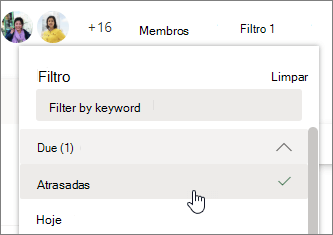
Como estão meus buckets?
O gráfico Bucket mostra um gráfico de barras de quantas tarefas estão em cada bucket, codificadas por cores pelo progresso. Portanto, você pode ver rapidamente, por exemplo, qual bucket tem as tarefas mais atrasadas e qual bucket está concluído.
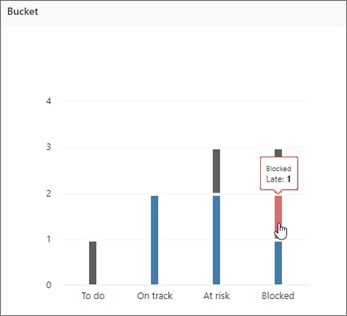
Você pode passar o mouse sobre cada barra colorida no gráfico para ver o número de tarefas para cada status. Neste exemplo, o bucket bloqueado contém uma tarefa atrasada.
Quais tarefas são urgentes ou importantes?
O gráfico Priority gráficos quais de suas tarefas têm prioridade Urgente, Importante, Média ou Baixa.
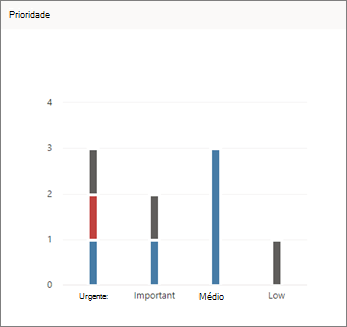
Se você vir muitas tarefas atrasadas na coluna Urgente, poderá usar a ferramenta Filter para mostrar todas as tarefas urgentes e ver se todas elas são atribuídas à mesma pessoa ou no mesmo bucket e usar essas informações para equilibrar a carga de trabalho.
Quem está sobrecarregado?
Embora não consiga ver se alguém tem mais trabalhos atribuídos do que tempo disponível para realizá-los, você pode ver se uma pessoa tem mais tarefas que as demais pessoas. As barras na exibição Gráficos mostram o número de tarefas atribuídas a cada pessoa no plano, codificadas por cores pelo progresso.
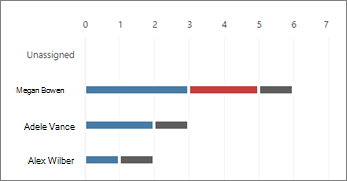
Neste exemplo, Megan tem tarefas mais atrasadas (vermelhas) do que os outros membros do plano. Adele e Alex não têm tantas tarefas atribuídas a eles e parecem estar no caminho certo com suas tarefas. Pode fazer sentido ver se Adele ou Alex poderiam escolher parte do trabalho de Megan para que o plano volte aos trilhos.
Para reatribuir um trabalho, você pode selecionar a barra da pessoa que está sobrecarregada para filtrar a lista de tarefas e clicar em uma tarefa para alterar a pessoa a quem ela está atribuída. Você também pode usar o Quadro para reatribuir trabalhos.










